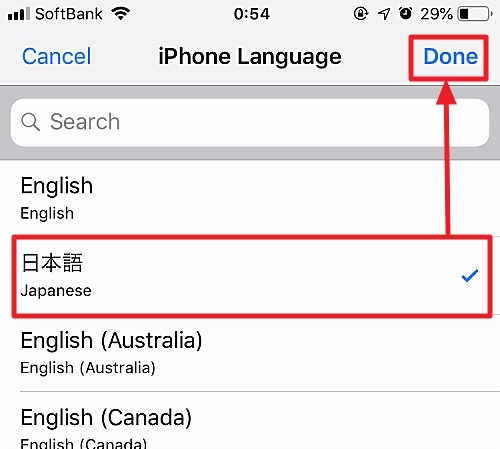
iOS は、 iPhone などを動作させるためのオペレーティング システムです。iPhone などは、多くの国や地域で使用されることから、設定を行うことにより、日本語、英語、そのほか多くの言語で使用することができます。本記事では、英語から日本語に設定する操作を記載します。
iOSの言語を設定する方法
設定を開く
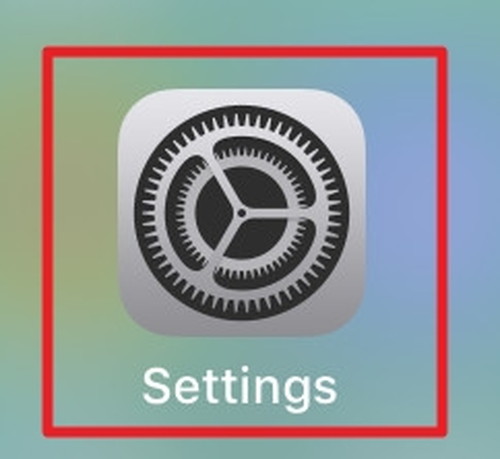
[Settings](「設定」) をタップします。
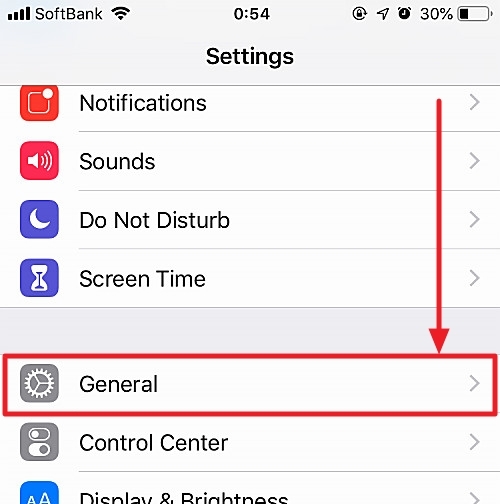
表示された Settings をスクロールして[General](「一般」) をタップします。
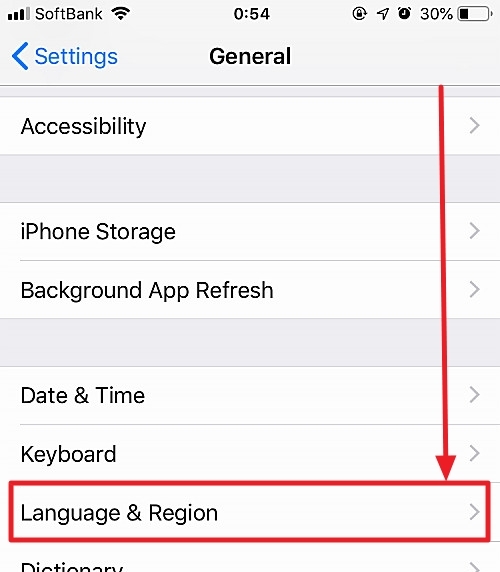
表示された General をスクロールして[Language & Region](「言語と地域」) をタップします。
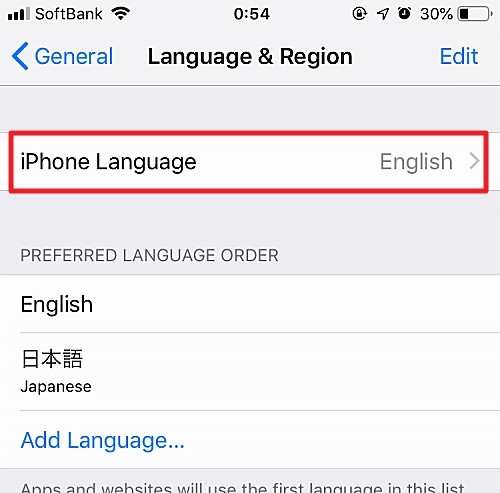
表示された Language & Region 内の[iPhone Language](「iPhone の使用言語」) をタップします。
言語を選択する
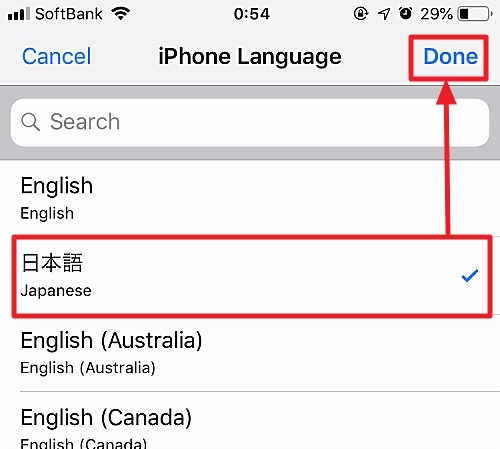
リスト内の[日本語 Japanese]を選択し、[Done](「完了」) をタップします。
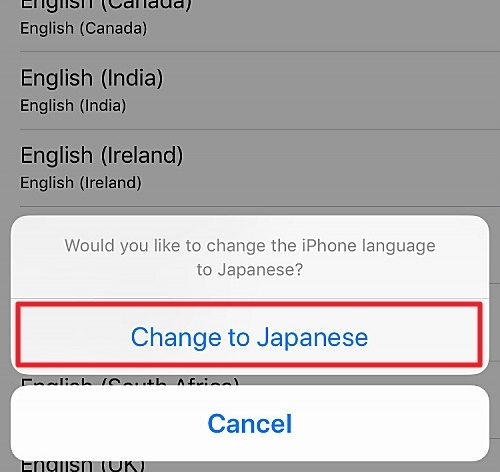
「Would you line to change the iPhone language to Japanese?」(「iPhone の使用言語を日本語に変更しますか?」) と表示されますので、[Change to Japanese](「日本語に変更」) をタップします。
黒い画面に白い文字で言語を設定している旨のメッセージが表示されますので、完了するまで待ちます。
※この際、使用しているアプリが中断する事がありますのでご注意ください。
動作確認
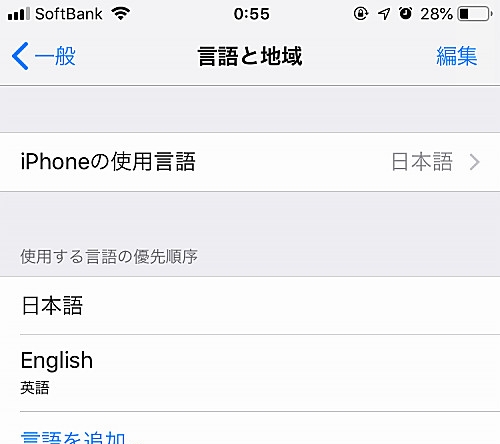
表示が日本語に変わっていることを確認します。
参考情報
キーボードの切り替え
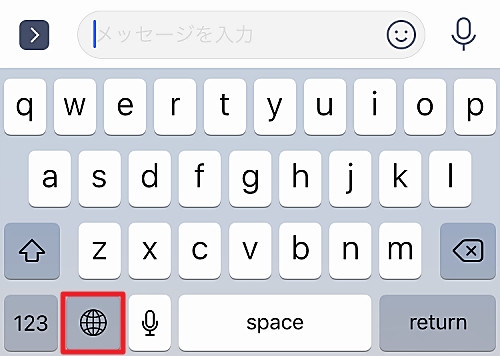
[地球儀のアイコン]をタップするとキーボードが変わります。
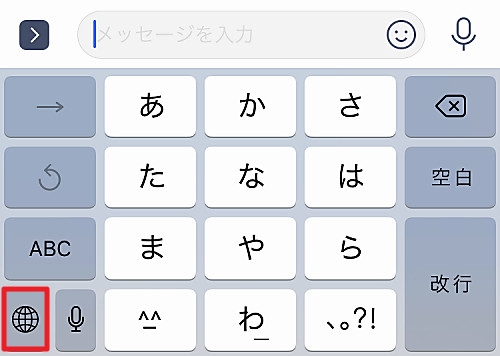
キーボードが切り替えられた例。
キーボード優先順位、追加、削除
この記事では触れませんが、毎回地球儀のアイコンをタップしてキーボードを変えなければならなくなってしまった場合は、キーボードの優先順位等の設定を変更する事で、最初に表示されるキーボードを設定できます。また、使用しないキーボードを削除したり新しいキーボードを追加したりできます。
iOS の言語設定とアプリの表示言語
これは iPhone (iOS) の言語を設定するものです。iPhone 同様、多くの国や地域で使用されるアプリの場合は、アプリ自らの言語表記を iPhone の言語に合わせて動作するものがあります。他方、限られた言語や唯一の言語で動作するように設計されているアプリの場合は、 iPhone の言語設定を変更しても変化しない場合があります。
注意
- 本操作例は iOS 12 のものです
スポンサードリンク